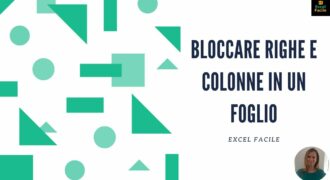Bloccare contemporaneamente riga e colonna in Excel è un’operazione utile per lavorare con grandi quantità di dati e rendere più efficiente l’analisi dei dati. Quando si blocca una riga e una colonna, queste rimangono sempre visibili anche quando si scorre la visualizzazione del foglio di lavoro in Excel. Questo permette di avere costantemente a disposizione informazioni importanti come le intestazioni delle colonne o i totali delle righe, senza dover scorrere continuamente il foglio di lavoro. In questo modo è possibile lavorare più velocemente e con maggiore precisione.
Come bloccare righe e colonne contemporaneamente in Excel?
Spesso capita di dover lavorare con fogli di calcolo in Excel che contengono molte righe e colonne. In questi casi, può essere utile bloccare contemporaneamente alcune righe e colonne, in modo da poter visualizzare solo le celle che ci interessano.
Per bloccare righe e colonne contemporaneamente in Excel, segui questi passaggi:
- Seleziona la cella in cui vuoi bloccare righe e colonne.
- Fai clic sulla scheda “Visualizza” nella barra multifunzione.
- Nella sezione “Windows”, fai clic su “Blocca riquadro”.
- Seleziona la cella in alto a sinistra della zona che vuoi bloccare.
- Fai clic sulla scheda “Visualizza” nella barra multifunzione.
- Nella sezione “Windows”, fai clic su “Blocca riquadro” di nuovo.
Ora le righe e le colonne selezionate sono bloccate e non si sposteranno quando scorri la pagina. Questo può essere particolarmente utile quando si lavora con grandi fogli di calcolo e si vuole mantenere visibile una determinata area di esso.
Ricorda che per sbloccare le righe e le colonne bloccate, basta fare clic sulla scheda “Visualizza” e scegliere “Sblocca riquadro”.
Speriamo che questo articolo ti sia stato utile per imparare come bloccare contemporaneamente righe e colonne in Excel.
Come bloccare e mantenere sempre visibili alcune righe o colonne in Microsoft Excel?
Se stai lavorando su un foglio di calcolo Excel con molte righe e colonne, potresti trovarti nella situazione in cui vuoi bloccare alcune righe o colonne per mantenere sempre visibili determinati dati importanti.
Per bloccare contemporaneamente una riga e una colonna in Excel, segui questi passaggi:
- Seleziona la cella che si trova alla sinistra della riga che vuoi bloccare e sopra della colonna che vuoi bloccare.
- Fai clic su Vista nella barra dei menu in alto e seleziona Blocca riquadro dal menu a discesa.
Questo blocca la riga e la colonna selezionate in modo che rimangano sempre visibili, indipendentemente da dove ti trovi nel foglio di calcolo.
Se vuoi bloccare solo una riga o una colonna, invece di entrambe, seleziona la cella alla destra della colonna o sotto della riga che vuoi bloccare e segui gli stessi passaggi.
Ricorda che per sbloccare le righe o le colonne, basta fare clic su Vista e selezionare Sblocca riquadro dal menu a discesa.
Con questi semplici passaggi, puoi bloccare e mantenere sempre visibili alcune righe o colonne importanti in Excel, senza dover scorrere continuamente su e giù nel foglio di calcolo.
Come proteggere le celle su Excel per impedirne la modifica?
Se desideri proteggere le tue informazioni in Excel, puoi fare in modo che le celle siano bloccate per impedirne la modifica. In questo modo, solo le persone autorizzate potranno apportare eventuali modifiche.
Per bloccare le celle, devi seguire questi passaggi:
- Seleziona le celle che desideri proteggere.
- Fai clic con il tasto destro del mouse sulle celle selezionate e scegli “Formato celle”.
- Nella finestra di dialogo “Formato celle”, vai alla scheda “Protezione” e seleziona la casella “Blocca”.
- Fai clic su “OK” per chiudere la finestra di dialogo.
- Vai al menu “Revisione” e scegli “Proteggi foglio”.
- Nella finestra di dialogo “Proteggi foglio”, seleziona le opzioni che desideri utilizzare per proteggere la tua cella.
- Inserisci una password, se necessario, per proteggere il foglio di lavoro.
- Fai clic su “OK” per chiudere la finestra di dialogo.
Ecco fatto! Ora le tue celle selezionate sono protette e non possono essere modificate da utenti non autorizzati. Tuttavia, se hai bisogno di modificare le celle, devi prima rimuovere la protezione del foglio di lavoro.
Se invece desideri bloccare contemporaneamente riga e colonna Excel, puoi utilizzare la funzione “Blocca righe e colonne” seguendo questi passaggi:
- Seleziona la cella sotto la riga e alla destra della colonna che desideri bloccare.
- Vai al menu “Visualizza” e scegli “Blocca righe e colonne”.
In questo modo, la riga e la colonna selezionate saranno bloccate e non si sposteranno quando scorrerai il foglio di lavoro. Questo può essere molto utile quando si lavora con grandi quantità di dati e si desidera mantenere una visione d’insieme.
Questi sono solo alcuni dei trucchi che puoi utilizzare per proteggere le tue informazioni e semplificare il lavoro con Excel. Con un po’ di pratica, sarai in grado di proteggere le tue informazioni in modo efficiente e sicuro.
Come proteggere determinate celle in un foglio di Excel?
Proteggere determinate celle in un foglio di Excel è un’azione fondamentale per garantire la sicurezza dei dati contenuti nel foglio stesso. Ci sono diversi metodi per fare ciò, ma uno dei più efficaci consiste nel bloccare contemporaneamente riga e colonna.
Per bloccare contemporaneamente riga e colonna in Excel, è necessario seguire alcuni passaggi specifici. In primo luogo, selezionare la cella o le celle che si desidera proteggere. Successivamente, fare clic con il tasto destro del mouse sulla selezione e scegliere la voce “Formatto celle” dal menu a tendina.
Dalla finestra che si apre, selezionare la scheda “Protezione”. Qui si possono vedere due opzioni: “Blocca” e “Nascondi”. Selezionare entrambe le opzioni e poi fare clic su “OK”.
A questo punto, è possibile proteggere il foglio di Excel per impedire l’accesso alle celle protette. Per farlo, fare clic sulla scheda “Revisione” nel menu principale di Excel e selezionare “Proteggi foglio”. Qui si possono scegliere le opzioni di protezione che si desiderano applicare al foglio, come ad esempio la password per l’accesso alle celle protette.
Una volta applicate le protezioni, le cellesi saranno protette e non sarà possibile modificarle senza la password di accesso. Inoltre, bloccando contemporaneamente riga e colonna, si può garantire una maggiore sicurezza dei dati contenuti nel foglio di Excel.